Publicité
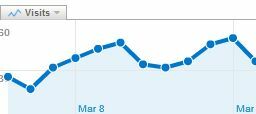 En accord avec mon thème d'organisation pour cette semaine, je voudrais aborder une autre approche que je prends pour réduire perdre du temps et réduire les inefficacités dans les choses que je fais tous les jours, et l'une d'entre elles utilise la messagerie Google Analytics rapports. Que vous soyez un analyste SEO pour divers clients ou que vous ne soyez qu'un petit blogueur, vous aurez besoin d'outils statistiques qui vous montreront si vous faites les choses correctement et attirez du trafic.
En accord avec mon thème d'organisation pour cette semaine, je voudrais aborder une autre approche que je prends pour réduire perdre du temps et réduire les inefficacités dans les choses que je fais tous les jours, et l'une d'entre elles utilise la messagerie Google Analytics rapports. Que vous soyez un analyste SEO pour divers clients ou que vous ne soyez qu'un petit blogueur, vous aurez besoin d'outils statistiques qui vous montreront si vous faites les choses correctement et attirez du trafic.
Google Analytics Comment mettre Google Analytics à votre service avec des rapports par e-mail Lire la suite reste l'outil le plus populaire et le plus puissant pour le trafic du site et l'analyse des mots clés. Il fournit des statistiques sur vos mots clés les plus performants, vos pages de destination les plus populaires et bien sûr le swing vers le haut ou vers le bas de votre nombre de visiteurs uniques quotidiens. À moins que vous ne surveilliez de près les statistiques de votre site, vous allez manquer des occasions de tirer parti de tout changement soudain du comportement des visiteurs.
Sandra a offert d'excellentes ressources pour trouver des conseils sur Google Analytics, mais j'ai pensé qu'il pourrait être utile d'offrir également quelques conseils ici sur MUO. J'ai récemment couvert TrakkBoard Surveillez plusieurs comptes Google Analytics avec TrakkBoard Lire la suite , une application utile qui vous permet de surveiller plusieurs profils de compte à la fois, mais il existe également des fonctionnalités utiles dans Google Analytics lui-même que vous voudrez configurer pour vos propres besoins spécifiques.
Aujourd'hui, je voudrais vous montrer comment générer des rapports et des alertes par e-mail Google Analytics planifiés pour vos statistiques. De plus, si vous générez ces rapports pour un client ou pour votre patron, je vais également vous montrer comment intégrer ce rapport dans un système automatisé Modèle Gmail qui vous prendra une fraction du temps à créer que si vous le faisiez à la main, en passant au crible Google Analytics toi même.
Configuration Rapports de messagerie Google Analytics
Dans cet exemple, nous allons examiner deux statistiques: le nombre de visiteurs uniques quotidiens que vous recevez et vos mots clés les plus performants. Dans cette situation hypothétique, vous souhaitez recevoir chaque semaine un rapport qui détaille les données historiques jusqu'à aujourd'hui. Pour commencer, vous devez créer un rapport personnalisé, que vous pouvez faire à partir de votre tableau de bord Google Analytics, en cliquant sur Rapports personnalisés.
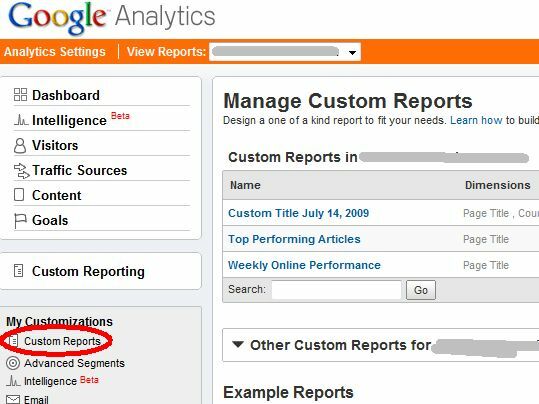
Une fois que vous en aurez, vous verrez vos rapports personnalisés répertoriés dans le volet droit. J'en ai déjà quelques-uns, mais je vais passer par le processus de création d'un nouveau ci-dessous. Dans la partie supérieure droite de cette fenêtre, cliquez sur "Créer un nouveau rapport personnalisé.”
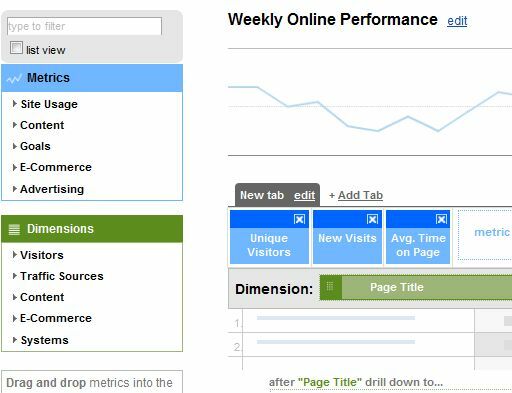
Dans l'éditeur de rapports, vous pouvez choisir les dimensions et les statistiques sur lesquelles vous souhaitez générer des rapports. Pour les visiteurs uniques et les articles les plus performants, déplacez-vous simplement Titre de la page dans la première zone de dimension, puis visiteurs uniques pour une métrique. Si vous souhaitez ajouter d'autres statistiques sur chaque page que vous souhaitez voir incluse dans le rapport, c'est ici que vous devez les ajouter. Cliquez "Enregistrer le rapport"Et votre rapport personnalisé est prêt à l'emploi!
Configuration des notifications par e-mail dans Google Analytics
Une fois que vous avez configuré votre rapport, il est temps de configurer les notifications par e-mail et la fréquence à laquelle vous souhaitez que le rapport soit généré.
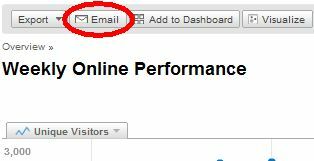
Une fois que vous avez terminé de configurer l'affichage de votre rapport, revenez à la vue du rapport, puis cliquez sur le bouton "E-mail" en haut de l'affichage du graphique.
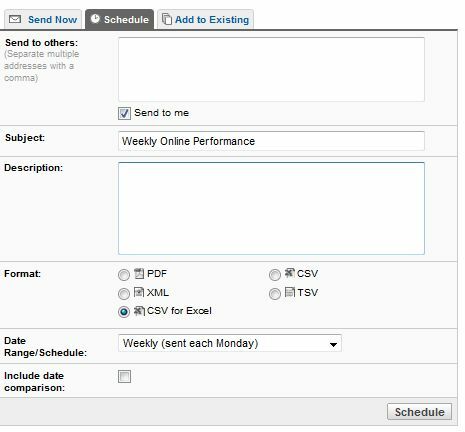
Désormais, chaque semaine (ou quel que soit l'intervalle que vous avez défini pour le rapport), Google Analytics exécute le rapport et l'envoie à votre e-mail dans le format que vous définissez (PDF, XML, CSV ou TSV).
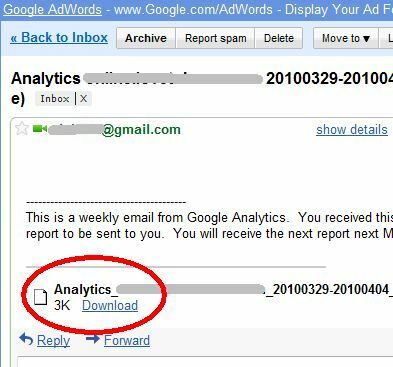
Selon le format que vous sélectionnez, vos données seront différentes. Si vous souhaitez avoir la représentation la plus proche du rapport Analytics (que la plupart des gestionnaires aimeront voir), sélectionnez le format PDF. La pièce jointe ressemblera à ceci.
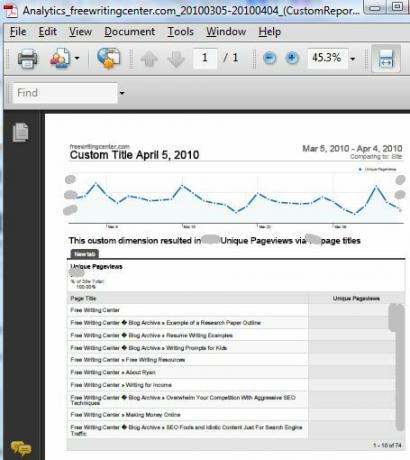
Dans ces cas, vous pouvez simplement configurer vos filtres de messagerie pour acheminer les rapports vers votre responsable (voir ci-dessous). Dans d'autres cas, lorsque vous devez passer au crible et manipuler les chiffres, il est préférable de s'en tenir à d'autres formats comme CSV.
Configuration des alertes par e-mail
Une autre fonctionnalité utile dans Analytics qui peut être très utile pour automatiser votre analyse statistique est la fonctionnalité d'alerte par e-mail. Cette fonctionnalité vous enverra un e-mail chaque fois que votre trafic (ou toute autre mesure que vous spécifiez) change de manière significative. Pour les configurer, depuis votre tableau de bord, cliquez sur "Intelligence" sous le Personnalisations section.
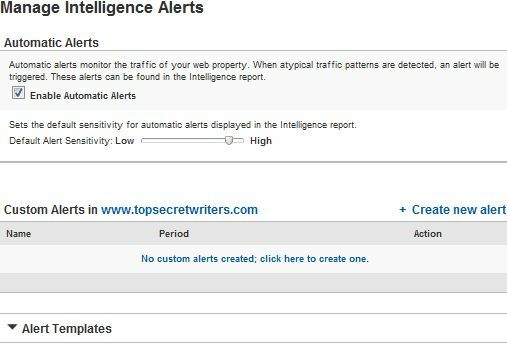
Ces alertes sont extrêmement flexibles, vous permettant de surveiller les mesures les plus importantes pour votre site - la flexibilité de cette fonctionnalité n'est vraiment limitée que par la façon dont vous souhaitez l'utiliser. La surveillance du trafic est une chose, mais pensez à surveiller des choses comme le temps moyen qu'un visiteur dépenses sur le site, les niveaux de revenus ou le nombre de visiteurs d'une ville ou d'une région monde.
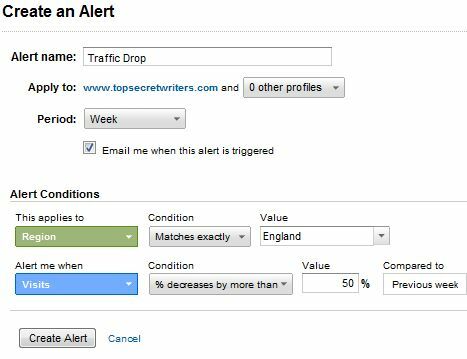
Les alertes d'augmentation soudaine du trafic peuvent également vous aider à identifier des articles ou des pages Web particuliers sur votre site qui ont déclenché un certain buzz, que vous pouvez essayer de capitaliser pour amener les visiteurs à visiter d'autres zones de votre site, ou transformer ce taux de visiteurs accru en un taux plus élevé conversions. Quel que soit votre objectif, les notifications par e-mail vous aideront à éviter de rater le bateau.
Configurer un filtre Gmail pour rediriger votre Rapports de messagerie Google Analytics
Vous voulez gagner encore plus de temps et automatiser complètement le processus? Configurez simplement votre filtre client de messagerie pour acheminer les rapports vers votre gestionnaire ou vos clients. Dans Gmail, le processus est assez simple. Vos rapports Analytics ont tous un sujet commençant par "Analytics", puis le nom de votre profil Google Analytics. Donc dans mon cas, FreeWriterCenter a une ligne d'objet de "Analytics freewritingcenter.com."
La première étape consiste à accéder à Gmail et à cliquer sur "créer un filtre"Pour configurer votre nouveau filtre pour gérer ces rapports Analytics entrants.
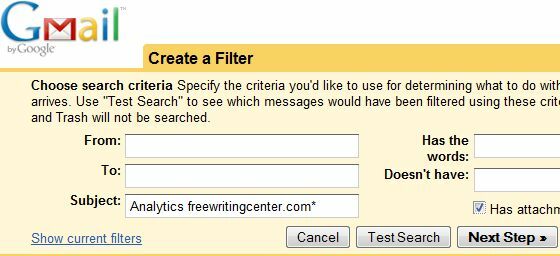
Si vous ne le savez pas déjà, vous pouvez spécifier uniquement la première section de la ligne d'objet de ces e-mails en utilisant le caractère générique "*".
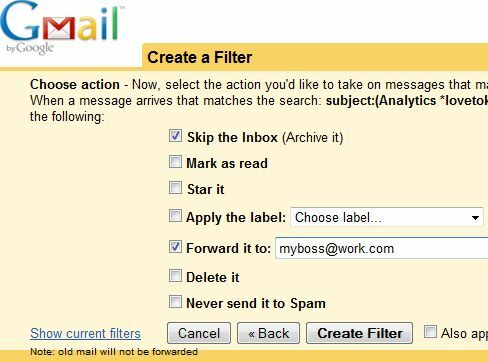
Enfin, configurez les e-mails de rapport entrants pour accéder directement à l'adresse (ou aux adresses) e-mail de vos clients ou de votre patron. De plus, configurez les rapports entrants pour qu'ils soient immédiatement archivés afin de ne pas obstruer votre boîte de réception. Si vous souhaitez configurer les e-mails de rapport pour inclure des commentaires - vous le feriez lorsque vous configurerez les e-mails planifiés, où il y a un champ pour "La description»Qui formera le corps des e-mails transférés.
En automatisant la distribution de vos données Google Analytics, vous êtes sûr de ne jamais oublier d'examiner votre site statistiques, et vous vous souviendrez toujours de soumettre votre analyse hebdomadaire ou mensuelle du trafic du site et d'autres Statistiques. Les informations ne serviront à personne de rester assis dans Google Analytics, alors configurez vos notifications par e-mail dès aujourd'hui et commencez à utiliser ces informations!
Utilisez-vous les notifications par e-mail Analytics pour automatiser vos rapports ou à d'autres fins? Partagez vos propres idées dans la section des commentaires ci-dessous.
Ryan est titulaire d'un BSc en génie électrique. Il a travaillé 13 ans dans l'ingénierie d'automatisation, 5 ans dans l'informatique et est maintenant ingénieur d'applications. Ancien rédacteur en chef de MakeUseOf, il a pris la parole lors de conférences nationales sur la visualisation des données et a été présenté à la télévision et à la radio nationales.

